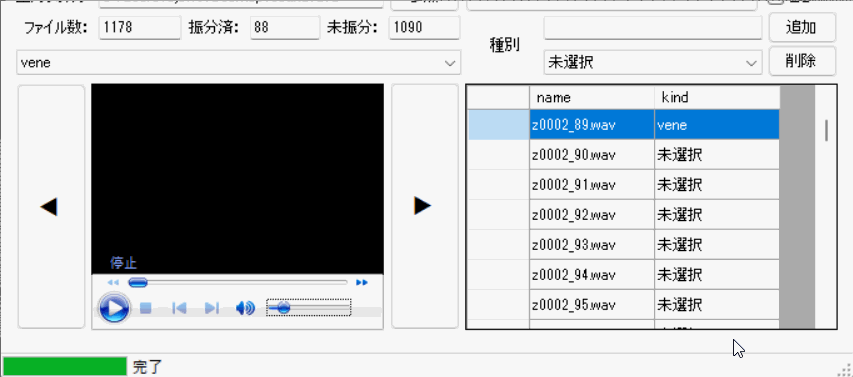音ファイル群をフォルダごとに振り分けすることをサポートするツールです。
AIの学習用などに大量の音ファイルを振り分けたいことがあったのでそのために作成しました。
- .NET Framework 4.8
- C#
- Visual Studio Community 2022
まず振り分けたい音ファイル群が格納されているフォルダを「参照フォルダ」として右側の「参照」ボタンから選択します。
次に振り分け後のフォルダ及びファイルが出力されるフォルダを「出力フォルダ」として右側の「参照」ボタンから選択します。
「ファイル数」には参照フォルダ内の音ファイル数が表示されます。
※認識される音ファイルは現在「wav」に制限しています。
振り分けを実行する際に音ファイルを「移動」するか「コピー」するかはウィンドウ右側のチェックボックスで選択します。
振り分けの種別はチェックボックス下の「テキストボックス」に入力して「追加」ボタンを押すことで追加できます。
追加した種別を削除したいときは「テキストボックス」下の「ドロップダウンボックス」から削除したい種別を選択して「削除」ボタンを押すことで削除できます。
※「未選択」および削除したい種別にすでに音ファイルが属している場合は削除できません。
参照フォルダを正常に読み込めている場合画面下半分の右側にフォルダのリストが表示されています。
左側には右側のリストで選択されている音ファイルを再生できるようになっています。
※ファイルを選択した際も自動で流れます。
「前」、「次」の音ファイルに移動するにはウィンドウ内の「◀」ボタン、「▶」ボタンをクリックするか、キーボード上の「←」、「→」、「-」、「+」を押すことで行えます。
再生中の音声ファイルが属する種別は「ファイル数」の下の「ドロップダウンボックス」から選択可能です。
またキーボード上の「↑」、「↓」、「/」、「*」を押すことでも「ドロップダウンボックス」の選択を上下することが可能です。
キーボード/テンキー上の「0」~「9」を押すことでも直接種別を選択することもできます。
※存在しない番号/10個目以上の種別は選択できません。番号は種別ドロップボックス内の順番です。
「振分実行」ボタンを押すと事前に登録した情報と設定した情報に基づいて振り分けが行われます。
例えば
SourceDirectory
L ○○.wav
L □□.wav
L xx.wav
が
OutputDirectory
L A
| L ○○.wav
| L xx.wav
|
L B
L □□.wav
という風に分類されます。
本ソフトウェアはMITライセンスのもと提供されます。